როგორ გამორთოთ შეტყობინება „პროგრამები ჯერ კიდევ უნდა დაიხუროს“.
Windows-ში, როდესაც ცდილობთ გამორთოთ ან გადატვირთოთ თქვენი OS და გაქვთ რამდენიმე აპი გაშვებული, რომელიც არ გადის, როდესაც ისინი მიიღებენ დარეკვა OS-დან დახურვისთვის, Windows გიჩვენებთ შეტყობინებას „X პროგრამები ჯერ კიდევ უნდა დაიხუროს“, სადაც X არის გაშვებული რიცხვი აპლიკაციები. ისინი იძულებით არ წყდება, რადგან შესაძლოა ჯერ კიდევ ჰქონდეთ შენახული მონაცემები. თუმცა, თუ გამოცდილი მომხმარებელი ხართ, რომელიც ყოველთვის ინახავს თავის სამუშაოს გამორთვამდე ან გადატვირთვამდე, თქვენ არ გჭირდებათ ამ ეკრანის ნახვა. სინამდვილეში, მაშინაც კი, თუ აპლიკაციის პროცესები ნელია თქვენი კომპიუტერიდან გასვლისას, Windows გაჩვენებთ ამ შეტყობინებას. საბედნიეროდ, არსებობს რამდენიმე პარამეტრი, რომელიც საშუალებას გაძლევთ შეცვალოთ ან შეცვალოთ ამ ფუნქციის ქცევა.
რეკლამა
როდესაც თქვენ გამოხვალთ, ან გადატვირთავთ/გამორთავთ კომპიუტერს, Windows ცდილობს მოხდენილად დახუროს გაშვებული აპლიკაციები და აცნობოს თითოეულ გაშვებულ აპს, რომ მათ უნდა დახურონ. Windows აძლევს ამ აპებს დახურვის დროს, რათა შეაჩერონ თავიანთი მოქმედებები და შეინახონ მონაცემები. მაგალითად, თუ რომელიმე პროგრამა წერს CD/DVD-ს, მას შეუძლია აცნობოს OS-ს, რომ გადადოს გამორთვა/გადატვირთვა/გამომოსვლა, რათა დაასრულოს თავისი დავალება. როდესაც აპლიკაციის პროცესი არ წყდება და რჩება გაშვებული, ეს არის შეტყობინება, რომელიც წარმოდგენილია ქვემოთ მოცემულ ეკრანის სურათზე:

Windows მოგთხოვთ დაასრულოთ გაშვებული ამოცანები ან გააუქმოთ გამორთვის პროცესი და დაუბრუნდეთ თქვენს Windows სესიას. თუ დარწმუნებული ხართ, რომ ყველა გაშვებული აპლიკაციის უსაფრთხოდ შეწყვეტა შესაძლებელია, შეგიძლიათ ხელით დააჭიროთ ღილაკს „მაინც გამორთვა“. თუმცა, Windows ასევე ხდება დამატებითი ფუნქციით, რომელიც ავტომატურად წყვეტს ამ აპებს დროის გასვლის შემდეგ.
ამ ფუნქციის გამოყენებით შეგიძლიათ თავიდან აიცილოთ ამ შეტყობინების ჩვენება და ავტომატურად შეწყვიტოთ ამოცანების პროცესები. როგორც კი ჩართულია ამოცანების ავტომატური დასრულების ფუნქცია, ეს „აპლიკაციები, რომლებიც არ პასუხობენ“ იძულებით დაიხურება დროის ამოწურვის შემდეგ.
სანამ გააგრძელებ: უნდა გესმოდეთ, რომ ამოცანების ავტომატური დასრულების ფუნქცია პოტენციურად საშიშია. თუ ჩართავთ მას, მას შეუძლია ძალით დახუროს აპი, სანამ მათ მიეცემათ შესაძლებლობა სათანადოდ გამოვიდნენ შენახული მონაცემების შენახვადან ყოველგვარი გაფრთხილების გარეშე. ჩართეთ ის მხოლოდ იმ შემთხვევაში, თუ დარწმუნებული ხართ, რომ ნამდვილად გჭირდებათ.
- გახსენით რეესტრის რედაქტორი (იხილეთ ჩვენი დეტალური გაკვეთილი Windows რეესტრის რედაქტორის შესახებ)
- გადადით შემდეგ რეესტრის გასაღებზე:
HKEY_CURRENT_USER\Control Panel\Desktop
რჩევა: შეგიძლიათ წვდომა რეესტრის ნებისმიერ სასურველ კლავიშზე ერთი დაწკაპუნებით.
- შექმენით ახალი სიმებიანი დასახელებული ღირებულება AutoEndTasks და დააყენეთ მისი მნიშვნელობა 1-ზე.
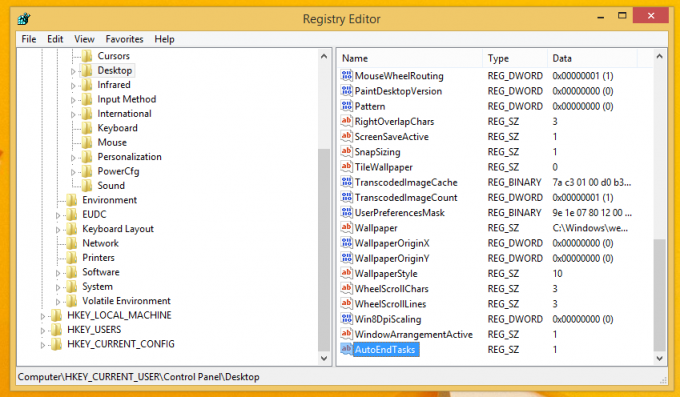
Ის არის. ახლა თქვენი გაშვებული აპლიკაციები ავტომატურად შეწყვეტს Windows-ს, როდესაც თქვენ გადატვირთავთ ან გამორთავთ კომპიუტერს.
გარდა ამისა, შეიძლება დაგჭირდეთ დაარეგულიროთ ვადის ამოწურვის პერიოდი, რომელსაც Windows ელოდება აპის მოკვლამდე. ამ დროის ამოწურვის შემდეგ, Windows იძულებით დახურავს აპს მისი მდგომარეობის მიუხედავად. ის ცალკე უნდა იყოს დაყენებული აპლიკაციებისა და Windows სერვისებისთვის, რომლებიც მუშაობს ფონზე.
დესკტოპის აპებისთვის დროის ამოწურვის დასაყენებლად, გააკეთეთ შემდეგი:
- გადადით შემდეგ რეესტრის გასაღებზე:
HKEY_CURRENT_USER\Control Panel\Desktop
- შექმენით ახალი სიმებიანი ღირებულება ე.წ WaitToKillAppTimeout და დააყენეთ 5000-ზე. მისი მნიშვნელობის მონაცემები არის ვადა, რომელიც უნდა იყოს მითითებული მილიწამებში, ამიტომ 5000 უდრის 5 წამს.

თქვენ შეგიძლიათ მიუთითოთ ნებისმიერი მნიშვნელობა 2000-დან 20000-მდე, მაგრამ მოერიდეთ უფრო დაბალ მნიშვნელობებს, რადგან პროცესების ძალისმიერი შეწყვეტა არ არის კარგი. ვფიქრობ, 5 წამი ოპტიმალური მნიშვნელობაა.
WaitToKillAppTimeout პარამეტრების ნაგულისხმევი მნიშვნელობა არის 12000.
Windows სერვისებისთვის დროის ამოწურვის დასაყენებლად, თქვენ უნდა შეასრულოთ შემდეგი ნაბიჯები:
- გადადით შემდეგ რეესტრის გასაღებზე:
HKEY_LOCAL_MACHINE\SYSTEM\CurrentControlSet\Control
- შექმენით ახალი სიმებიანი ღირებულება ე.წ WaitToKillServiceTimeout და ისევ დააყენეთ 5000-ზე.
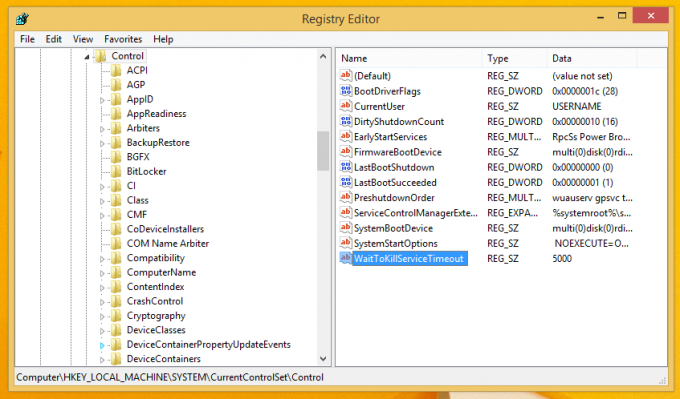
OS პარამეტრების ნაგულისხმევად დასაბრუნებლად, უბრალოდ წაშალეთ სამივე მნიშვნელობა - WaitToKillAppTimeout, WaitToKillServiceTimeout და AutoEndTasks.



